Ajuda online de GoodBarber
Geofences (apenas plano Full & Premium)
A extensão de Geofences permite definir áreas geográficas nas quais o envio de notificações para os usuários do seu aplicativo será automático apenas para aplicativos nativos.
Você tem 3 geofences incluídas no plano Full e superior*.
Você pode comprar geofences extras depois de usar suas geofences gratuitas.
Extra : 60 €/ano para 25 Geofences adicionais
*As geofences não estão disponíveis no plano Standard e não são gerenciadas no PWA.
Definir uma Geofence
1. Vá para o menu Notificação > GeoAlerta > Geofences
2. Crie uma geofence:
- Preencha o nome que deseja dar à sua geofence e sua localização inserindo um endereço ou desenhando diretamente um círculo no mapa.
- Edite o raio e mova o círculo, se necessário.
3. Clique no botão Adicionar
Sua geofence está agora configurada.
Você pode ver o nome que você atribuiu, o seu raio, o seu endereço, o número de notificações enviadas, seu status.
No exemplo abaixo, o número de notificações é 0 e o estado inativo é porque você ainda não configurou uma notificação atribuída a essa Geofence.

Definir notificações atribuídas a uma Geofence
1. Vá para o menu Notificação > Geoalerta > Notificações :
- Preencha sua mensagem
- Selecione uma ação
- Defina suas Configurações de notificação
- Segmente seus usuários
Para mais detalhes sobre esse assunto, consulte a ajuda online "Como usar as notificações push"
O envio por cercas geográficas está funcionando da mesma maneira que o envio regular.
Definir as configurações de trigger
Definir quando o usuário receberá a notificação:
- Ao entrar na área
- Ao sair da área
- Durante a permanência na área: você terá que definir o período mínimo de presença na área. No exemplo abaixo, o usuário receberá a notificação apenas se ele ficar na área por pelo menos 10 minutos.
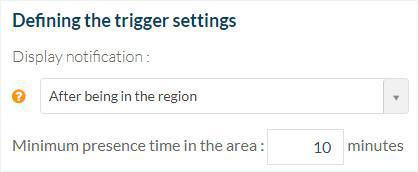
2. Defina a periodicidade do envio das notificações a serem enviadas:
- A qualquer momento
- Durante o horário de funcionamento
- Durante um período de tempo específico
Também é possível configurar para que o usuário receba a notificação em vários momentos e também definir se a recebe uma vez que volte a entrar na área, ou após um intervalo de tempo.
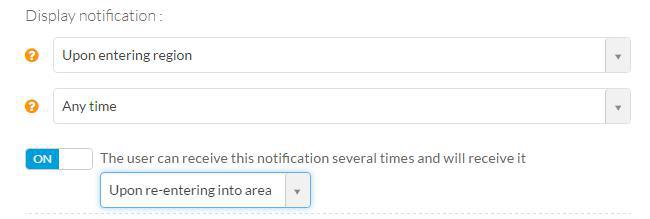
3. Escolha uma Geofence a partir do menu suspenso que você configurou no passo 1
4. Clique no botão "Salvar" abaixo da pré-visualização.
Sua notificação agora está salva.
Você pode ativar ou desativar, editar as configurações da mensagem push, editar a Geofence e também verificar as estatísticas de abertura.
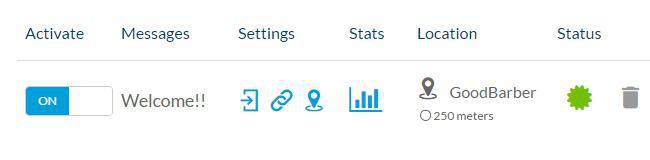
iOS - Importante
Se você habilitar a extensão de Geofences, deverá ter pelo menos uma geofence ativa com um selo verde antes de enviar seu aplicativo para a Apple.
É um motivo de rejeição enviar um aplicativo com esta extensão instalada, mas não ativada.
Se você ainda não tem certeza de como usar esse recurso, remova a extensão de Geofences (Loja de Extensões > Gerenciamento ), ela deve ser removida completamente das suas extensões, não apenas desativada, e reconstrua seu aplicativo para enviá-lo à Apple.
Android - Importante
Para enviar push para seus usuários quando eles estiverem localizados em um dos locais de geofence que você configurou, seu aplicativo deve acessar o local em segundo plano dos seus usuários.
Isso significa que seu aplicativo deve acessar os locais de seus usuários o tempo todo, mesmo quando o aplicativo estiver fechado no dispositivo deles.
A localização em segundo plano não é usada por padrão nos aplicativos GoodBarber, a menos que você tenha adicionado a extensão de geofences no seu backoffice.
Todos os aplicativos que acessam a localização em segundo plano precisarão ser aprovados pelo Google ou as atualizações de aplicativos poderão ser bloqueadas e seu aplicativo poderá ser removido do Google Play.
Para ser aprovado, certifique-se de seguir os requisitos do Google abaixo:
- Seu aplicativo não deve solicitar acesso à localização em segundo plano, a menos que seja necessário,
- O recurso oferece um valor claro para o usuário,
- O recurso é importante para o objetivo principal do aplicativo (a funcionalidade principal é definida como o objetivo principal do aplicativo).
Documentação do Google: https://support.google.com/googleplay/android-developer/answer/9799150?hl=pt-BR
Consulte nossa ajuda online para solicitar acesso à localização em segundo plano.
Se esse recurso não atender a esses requisitos, remova a extensão de Geofences (Loja de extensões > Gerenciamento )
Ele deve ser removido completamente das suas extensões, não apenas desativada, e então reconstruir seu aplicativo para enviá-lo ao Google.
Atualizar a nova notificação
Se você criar ou adicionar novas notificações associadas a uma Geofence, deve fechar completamente o app no celular para aplicar as alterações no próximo lançamento.
 Design
Design